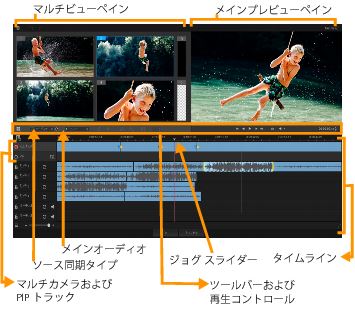
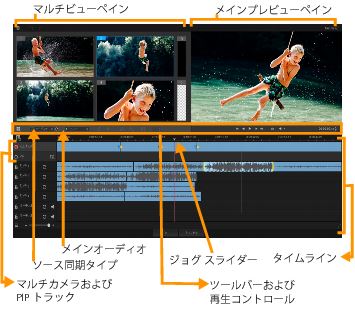
 カメラ数 — ソフトウェアのバージョンに応じて、4~6 台のカメラを表示するマルチビューペインを設定できます。
カメラ数 — ソフトウェアのバージョンに応じて、4~6 台のカメラを表示するマルチビューペインを設定できます。
 マーカーの設定/削除 — オーディオ同期などの編集目的で、カメラトラックにマーカーを追加します。
マーカーの設定/削除 — オーディオ同期などの編集目的で、カメラトラックにマーカーを追加します。 トランジションおよび再生時間 — マルチカメラトラックのクリップ間にトランジションを適用し、トランジションの再生時間を設定します。詳しくは、マルチカメラのセグメント間にトランジションを追加するにはを参照してください。
トランジションおよび再生時間 — マルチカメラトラックのクリップ間にトランジションを適用し、トランジションの再生時間を設定します。詳しくは、マルチカメラのセグメント間にトランジションを追加するにはを参照してください。
 左回転および右回転 — マルチカメラトラックまたはPIPトラックに追加する前に、カメラトラックのクリップを回転します。注:ロック解除されたトラックのみが回転可能です。
左回転および右回転 — マルチカメラトラックまたはPIPトラックに追加する前に、カメラトラックのクリップを回転します。注:ロック解除されたトラックのみが回転可能です。 [ホーム]、[前フレーム]、[再生]、[次フレーム]、[終了]ボタンを含む再生バー
[ホーム]、[前フレーム]、[再生]、[次フレーム]、[終了]ボタンを含む再生バー ループ — 最後に達した時点、最初から再生を繰り返すことで、選択したトラックを連続再生します。
ループ — 最後に達した時点、最初から再生を繰り返すことで、選択したトラックを連続再生します。 音量設定 — 再生時のオーディオ音量を調整します。
音量設定 — 再生時のオーディオ音量を調整します。 タイムコードコントロール — メインプレビューペインに表示される時間/フレーム、タイムラインのジョグ スライダーの設定位置を確認、設定します。矢印をクリックするか、数値をクリックして、時間/フレームを設定します。
タイムコードコントロール — メインプレビューペインに表示される時間/フレーム、タイムラインのジョグ スライダーの設定位置を確認、設定します。矢印をクリックするか、数値をクリックして、時間/フレームを設定します。 音声波形ビューの表示/非表示 — カメラおよびオーディオトラックの音声波形を表示します。
音声波形ビューの表示/非表示 — カメラおよびオーディオトラックの音声波形を表示します。
 ロック/ロック解除 — 個々のトラック上に表示されます。同期した後は、トラックをロックすることをお勧めします。
ロック/ロック解除 — 個々のトラック上に表示されます。同期した後は、トラックをロックすることをお勧めします。
 同期に含める、あるいは除外する — 同期プロセスにどのトラックを含めるかを決定します。
同期に含める、あるいは除外する — 同期プロセスにどのトラックを含めるかを決定します。
 ミュート/ミュート解除 — 選択したオーディオトラックに対して、音声のオン/オフを切り替えます。
ミュート/ミュート解除 — 選択したオーディオトラックに対して、音声のオン/オフを切り替えます。 タイムラインの拡大 — タイムラインの左下隅にあるこのコントロールによってプロジェクトを展開、折りたたむことで、タイムラインにプロジェクト全体を表示できます。
タイムラインの拡大 — タイムラインの左下隅にあるこのコントロールによってプロジェクトを展開、折りたたむことで、タイムラインにプロジェクト全体を表示できます。 ズームレベルスライダ — スライダをドラッグするか、[ズームイン](+記号)、[ズームアウト](-記号)のクリックで、プロジェクトのズームレベルを変更できます。マルチカメラトラックで、個別のセグメントを編集する場合に便利な機能です。
ズームレベルスライダ — スライダをドラッグするか、[ズームイン](+記号)、[ズームアウト](-記号)のクリックで、プロジェクトのズームレベルを変更できます。マルチカメラトラックで、個別のセグメントを編集する場合に便利な機能です。 設定 — [プロキシマネージャ] と [名前を付けて保存] にアクセスできます。詳しくは、マルチカメラエディタ付きのスマートプロキシを使用およびマルチカメラオブジェクトを保存するにはを参照してください。
設定 — [プロキシマネージャ] と [名前を付けて保存] にアクセスできます。詳しくは、マルチカメラエディタ付きのスマートプロキシを使用およびマルチカメラオブジェクトを保存するにはを参照してください。
 [取り消し] と [やり直し ] — マルチメディアエディタで、ほとんどの操作を取り消し、またはやり直します。
[取り消し] と [やり直し ] — マルチメディアエディタで、ほとんどの操作を取り消し、またはやり直します。